iOS 8で搭載されている新たなメッセージアプリはテキストメッセージだけでなく、写真、動画、短い音声、位置情報、連絡先も送ることができます。このメッセージアプリがiOSデバイスやiMessageを搭載したMacならWi-Fiネットワーク経由で無料で使える点も注目が集まっています。テキストメッセージをよく使う方も、恐らくこのiPhone、iPad、iPod touchのメッセージ機能が大好きになるでしょう。さらに、iCloudのバックアップ機能と相まって、iCloud 設定でメールを「オン」にしたら、大事なメール(SMS/MMS)がどんどんとiCloud ストレージにバックアップします。
ここで、iOSデバイスのメッセージアプリを愛用している皆様に「FonePaw iPhoneデータ復元 (opens new window)」でiPhone、iPad、iPod touchのiCloudからメールの復元方法をご紹介します。三つのメール復元が搭載されていて、より確実にメッセージを復元可能です。もしiCloudのバックアップがなくても、iTunesバックアップまたはデバイス本体からのSMS/MMS復元も対応です。 他の二つモードの操作については「iPhoneからメッセージを復元する方法 (opens new window)」からどうぞ。
iCloudバックアップからメール(iMessage/ SMS/MMS)を復元
ステップ1.iCloudアカウントにサインイン
「FonePaw iPhoneデータ復元」を起動すれば、下記のような画面が出て来ます。モード3「iCloudバックアップファイルから復元」を選択します。そして、Apple IDと暗証番号を書き入れてください。
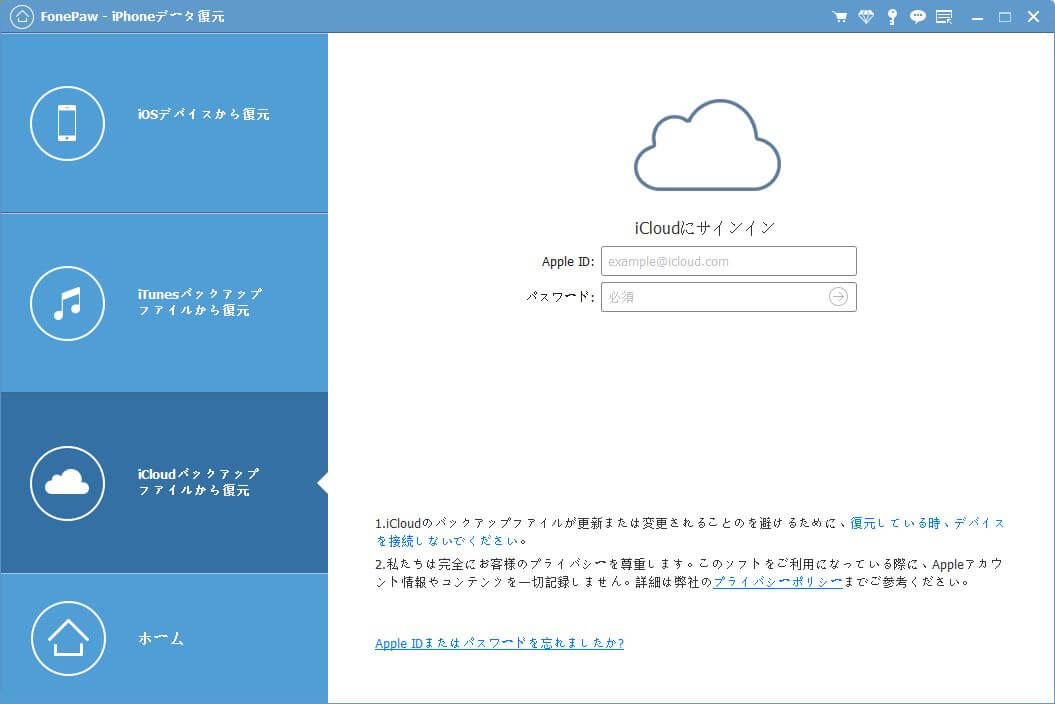
ステップ2.アイクラウドのバックアップファイルを選び、分析
ここで、全て時点のiCloudバックアップが順番に表示されます。最新のバックアップを選んで、「ダウンロード」ボタンをワンクリックしてください。バックアップを完全にダウンロードするまで、コンピュータをインターネットに接続したままにしておく必要があります。
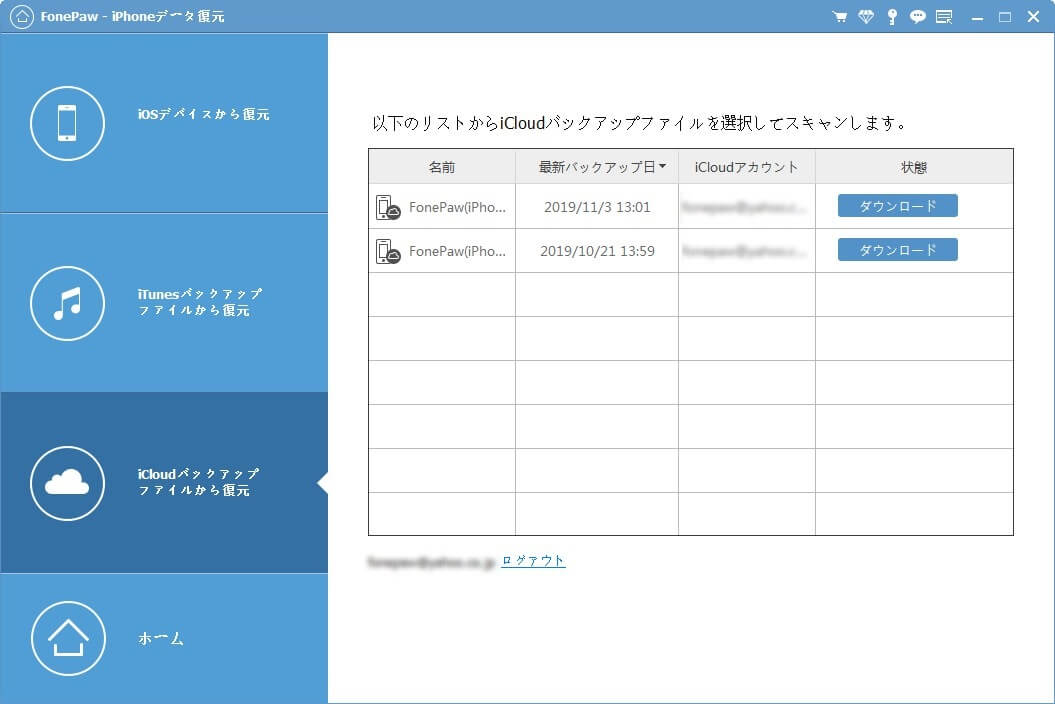
ステップ3. iCloudメール(iMessage/ SMS/MMS)を復元
左側の「メッセージ」項目を選択すれば、iCloudでバックアップされていた全てのメッセージが確認することができます。復元したいメールデータを選び、右下の「復元」ボタンをクリックしたら、大事な メール(iMessage/
SMS/MMS)が復活 できます。
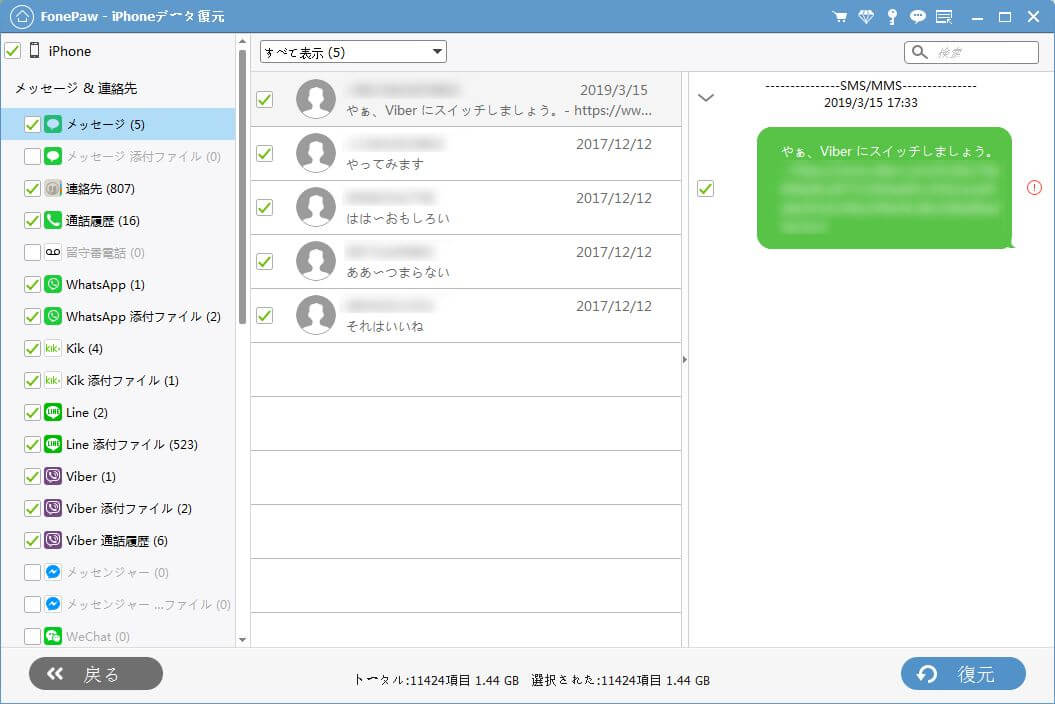
以上がiCloudからメッセージの復元方法です。もし不明な点が御座いましたら、下記のコメント欄にご記入ください。













